Windows 10 sudah dibekali fitur mode malam/mode gelap yang berfungsi mengurangi intensitas cahaya sehingga lebih nyaman di mata. Selain itu, mode gelap juga dapat menghemat baterai laptop.
Berikut ini panduan mengaktifkan mode gelap (Dark Mode) di Windows 10 terbaru.
Buka menu Start, pilih Settings.
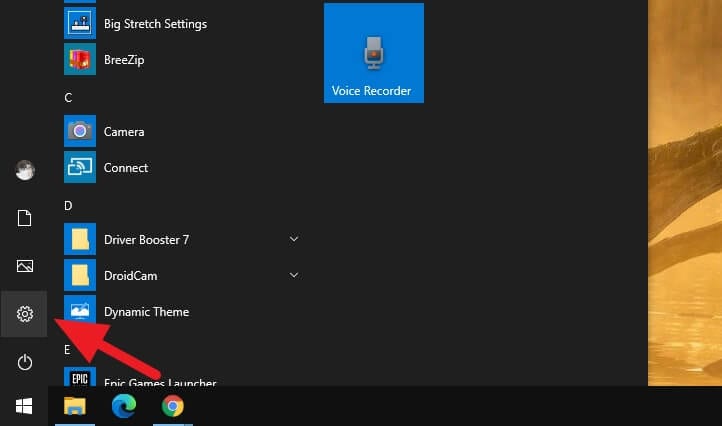
Masuk ke Personalization.
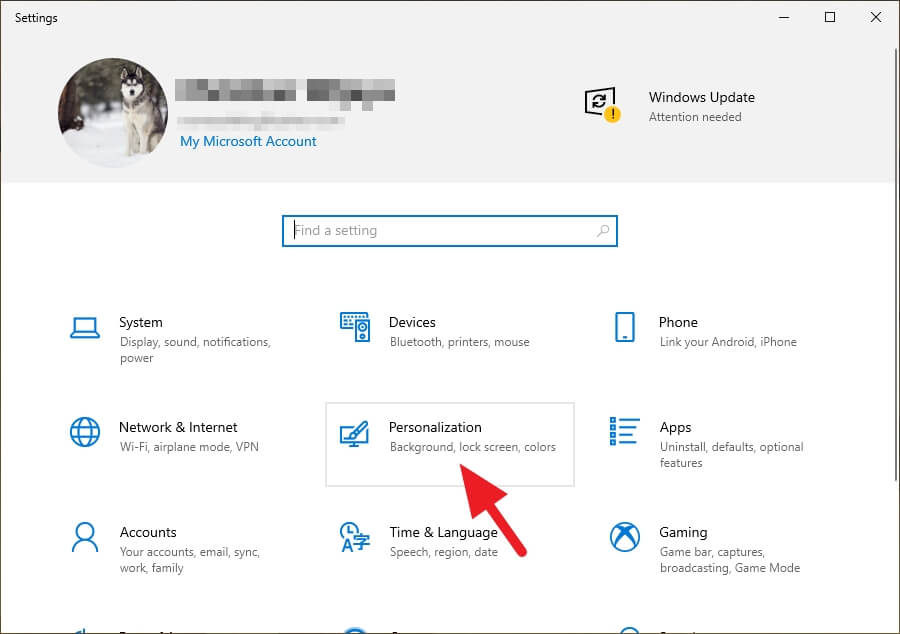
Di menu sebelah kiri, pilih Colors.
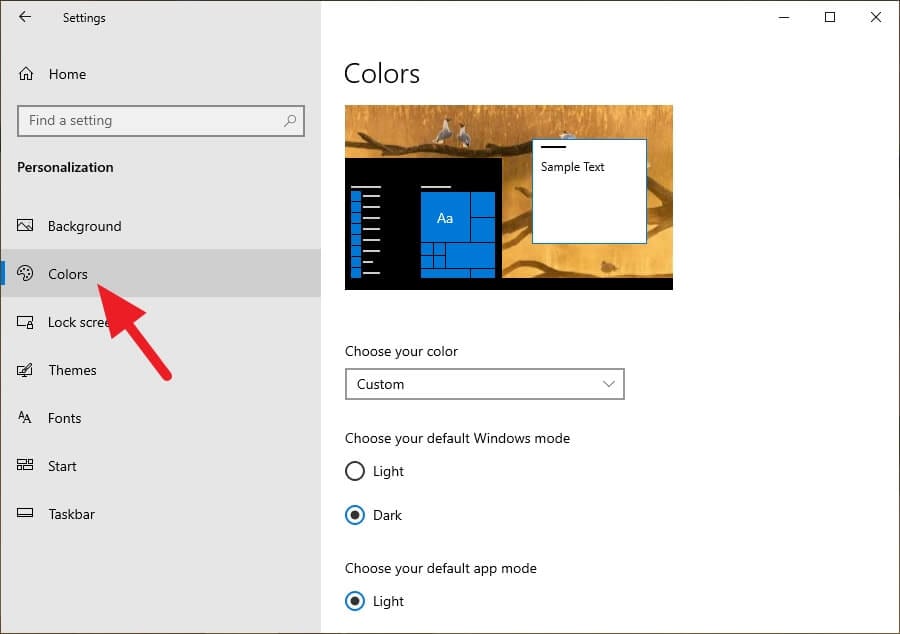
Pilih Dark.
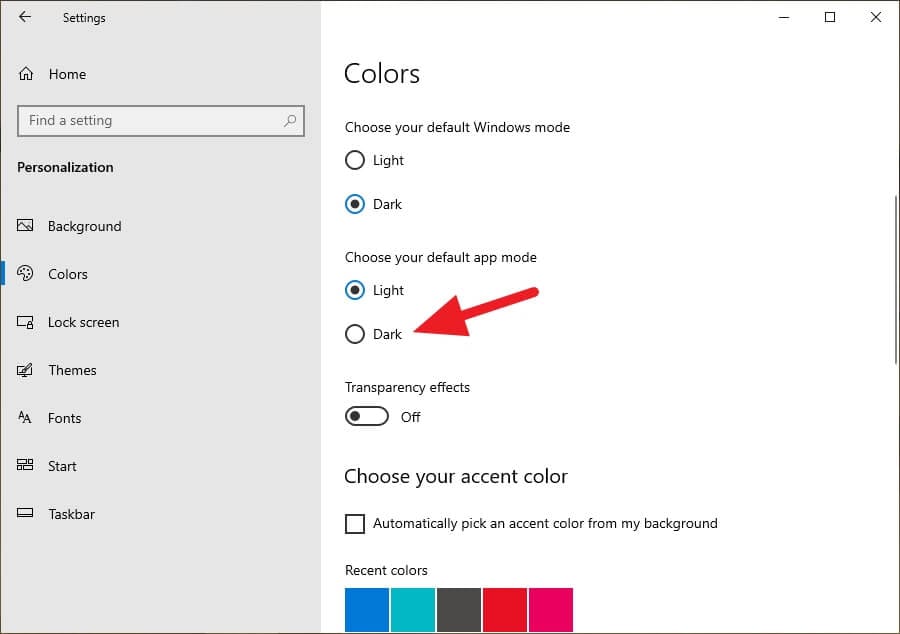
Selesai. Tampilan aplikasi akan menjadi gelap.
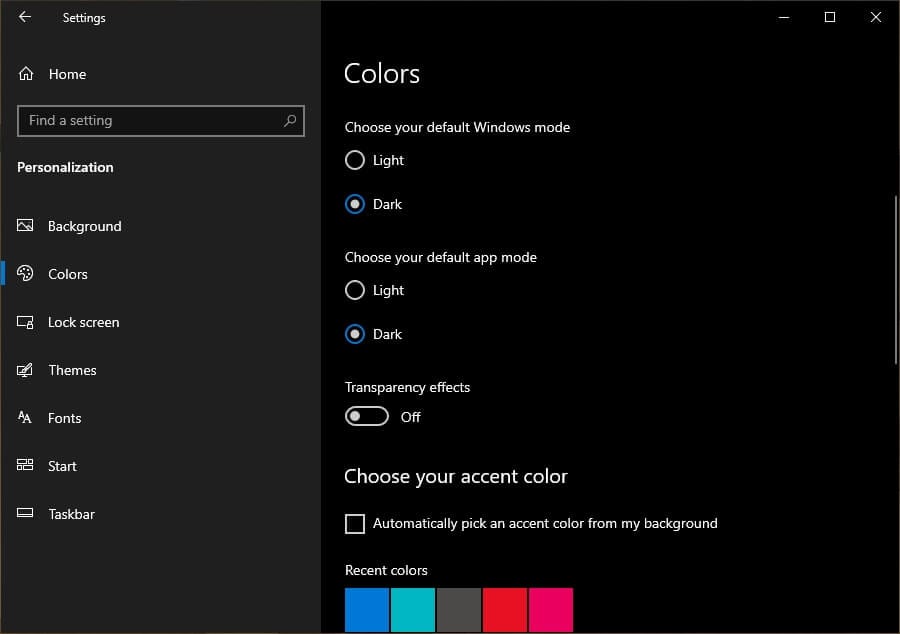
Mayoritas jendela kerja dan aplikasi akan mengikuti pengaturan ini. Namun beberapa aplikasi mungkin tidak berpengaruh.
Sebagai contoh, Google Chrome juga punya mode gelap sendiri yang tidak sepenuhnya terpengaruh oleh pengaturan Windows 10. Bahkan beberapa website seperti Youtube juga punya opsi mode gelap yang independen.
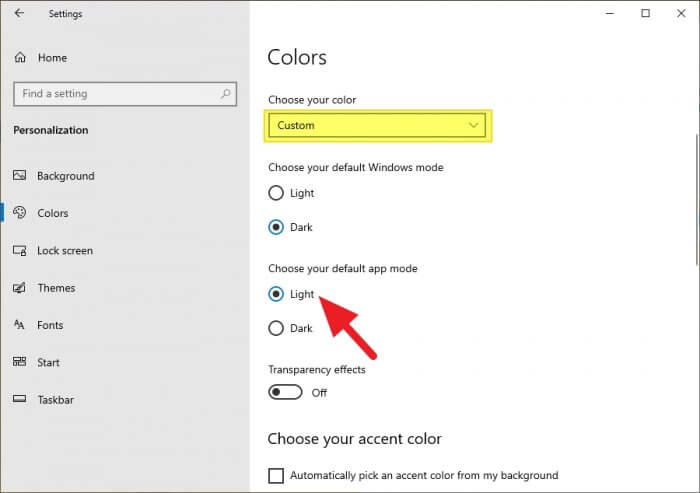
Apabila ingin kembali ke kondisi normal, pergi ke Settings > Personalization > Colors. Kemudian pilih Custom dan pada Choose your default app mode, pilih Light.


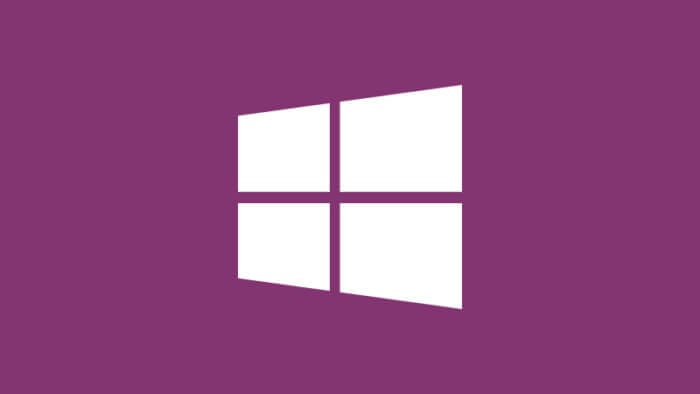
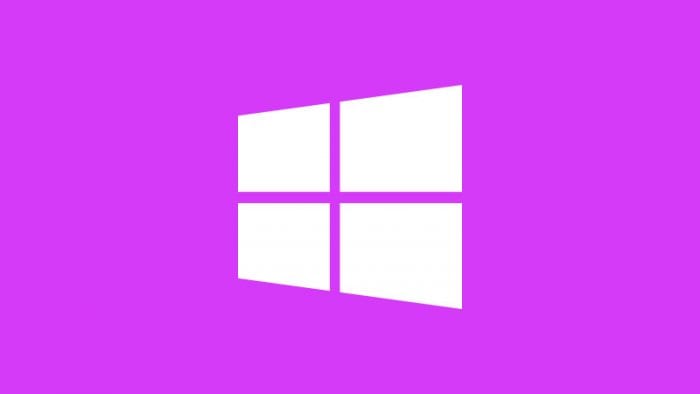
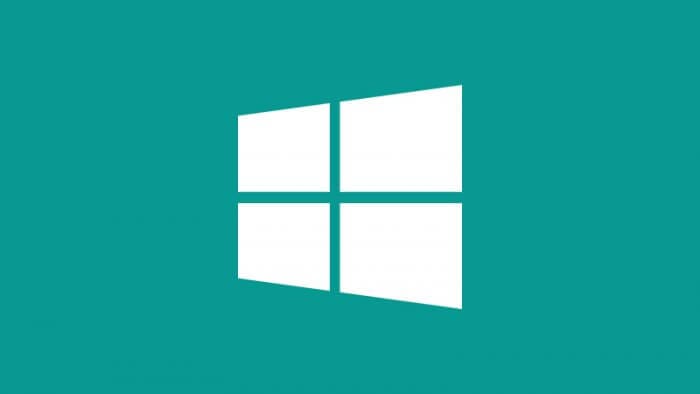

Kak laptop saya windows 10 home edition
Trus udh di ganti ke mode dark
Tapi ga semua menjadi mode dark
Apakah mode dark hanya untuk windows 10 pro?
Maksud saya ga ad mode dark untuk default app
Jadi apakah mode dark app itu hanya ad di windows 10 pro ?
Windows 10 Home juga ada mode dark.
Saya rasa tetap ada. Jika mode dark tidak menyeluruh, biasanya karena jenis aplikasi tidak mendukung mode dark.